
AltDesk(Windows虚拟桌面管理器)
v1.9.1 免费版- 软件大小:2.25 MB
- 更新日期:2020-08-14 14:29
- 软件语言:简体中文
- 软件类别:桌面工具
- 软件授权:免费版
- 软件官网:待审核
- 适用平台:WinXP, Win7, Win8, Win10, WinAll
- 软件厂商:

软件介绍 人气软件 下载地址
AltDesk是一款Windows的虚拟桌面管理器,使用户的日常工作更加轻松,现代计算机的功能足以让您同时运行多个应用程序,用户可以借助此工具浏览Internet,听音乐并立即与朋友聊天,但是启动的任务越多,管理它们的难度就越大;此工具为用户提供更好的选择,它创建了几个可以轻松切换的虚拟桌面,从办公室应用程序切换到您喜欢的Internet浏览器,只需眨眼即可完成,而无需手动最大化和最小化多个窗口或使用任务栏进行切换;使用AltDesk,您可以根据需要创建任意数量的虚拟桌面,并轻松切换它们,您甚至不需要记住,因为该工具显示了某个应用程序的图标,所以您将其放置在了什么位置;需要的用户可以下载体验
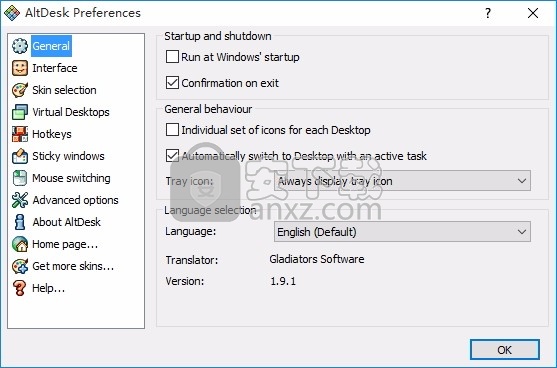
新版功能
在上下文菜单中添加了新图标。
添加了新的墙纸样式(保存宽高比,裁剪以适合屏幕)。
新增了将应用程序窗口固定到某个桌面的功能(通过AltDesk桌面单元中的应用程序图标的上下文菜单)。
提高了虚拟桌面之间的切换速度。
添加了新功能-鼠标切换。
添加了新功能-上下文菜单图标。
添加了对x64 Windows系统(Vista和XP)的支持。
添加了鼠标中键功能的完整窗口列表。
添加了对不同图标的支持(在Aston 2下)。
现在可以为每个虚拟桌面提供单独的图标集。
现在,墙纸分配更加合乎逻辑:默认情况下,每个虚拟桌面上都有外壳墙纸。
为了为桌面提供一些自定义墙纸,应在相应的字段中进行设置。
外壳壁纸在每个出口均恢复。当您再次启动AltDesk时,将恢复自定义墙纸设置。
通过上下文菜单中的相应选项,可以将所有任务同时移动到所需的桌面。
软件功能
用于更改程序外观和行为的外观
自适应皮肤:皮肤可以采用用户参考
能够为每个桌面设置不同的墙纸
任务切换既可以通过“拖放”也可以通过窗口菜单来完成
所有操作的热键,老板键用于立即隐藏您不希望其他人看到的任务。
多显示器系统支持,每个桌面自动运行
适度的资源需求,内置窗口管理器
每个任务的信息工具提示(每个窗口的缩略图快照)
恢复丢失的应用程序,多语言用户界面
轻松的任务管理,能够满足不同的用户的使用需求
任何操作的热键,可自定义启动一级切换快捷键,让工作更轻松
众多高级功能,例如为每个虚拟桌面设置独特的墙纸,粘性应用程序,自动运行等。
并尽力将其转变为世界上最好的虚拟桌面管理器。
皮肤改变程序的外观
可靠性:即使发生故障,您也可以恢复丢失的应用程序的窗口。
软件特色
使工作变得容易
它使您可以像处理一组显示器一样轻松地处理众多应用程序。
不同的应用程序组不会干扰广告,您可以随时切换到需要的应用程序。
方便使用的
它具有非常简单,美观的用户界面,已翻译成42种语言,并支持外观,可让您根据需要进行外观设计。
聪明
与许多竞争产品不同,它不会浪费您的屏幕空间。
超级用户特别喜欢紧凑的水平外壳和热键。
安全
AltDesk具有安全性选项:只需一次按键,您就可以从其他人的视线中隐藏您的台式机甚至是AltDesk的存在。
再次按热键继续您的工作。
使用AltDesk最小化功能通过热键切换虚拟桌面不会让其他人知道您正在其他桌面上运行的任务。
强大
AltDesk 包含许多功能,是否希望每个桌面都有不同的墙纸,没问题。
需要一些窗口以保留在所有台式机上吗?轻松...我们已经处理了很多事情。
第一个为Windows用户带来他们错过的众多功能的人。
简单易用的界面,即便是新手用户都可以直接使用它进行桌面管理
资源消耗少,此工具整个数据包非常小,不会占用多少系统资源
安装步骤
1、用户可以点击本网站提供的下载路径下载得到对应的程序安装包
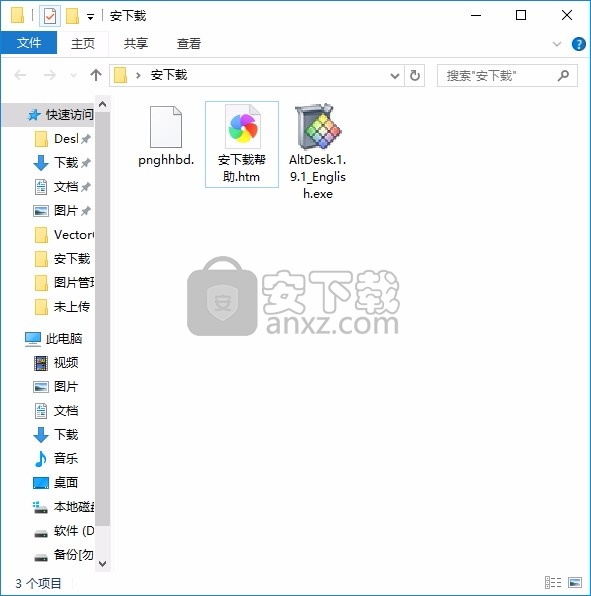
2、只需要使用解压功能将压缩包打开,双击主程序即可进行安装,弹出程序安装界面
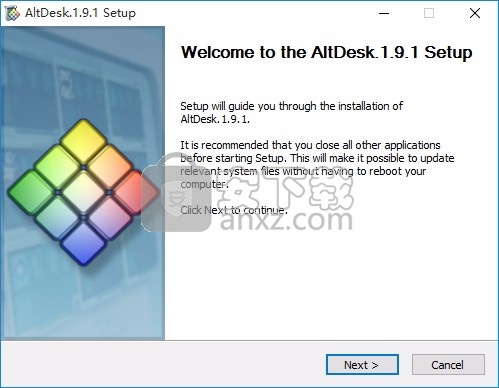
3、同意上述协议条款,然后继续安装应用程序,点击同意按钮即可
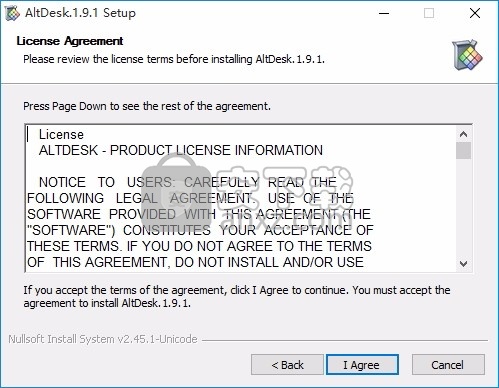
4、可以根据自己的需要点击浏览按钮将应用程序的安装路径进行更改
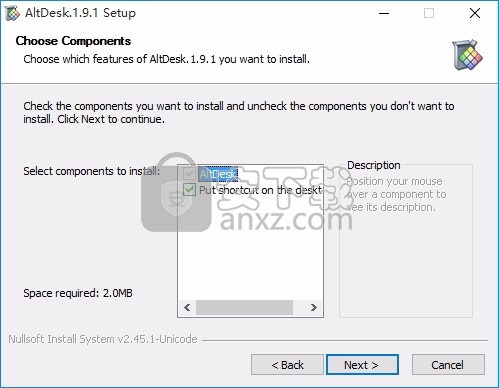
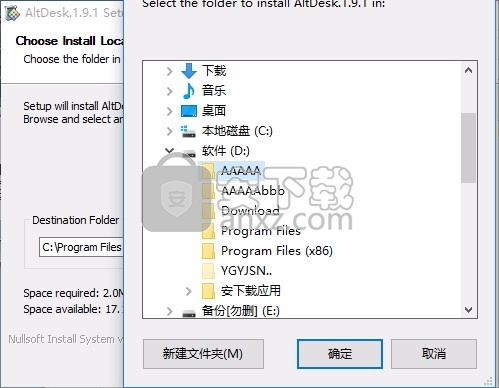
5、弹出应用程序安装进度条加载界面,只需要等待加载完成即可
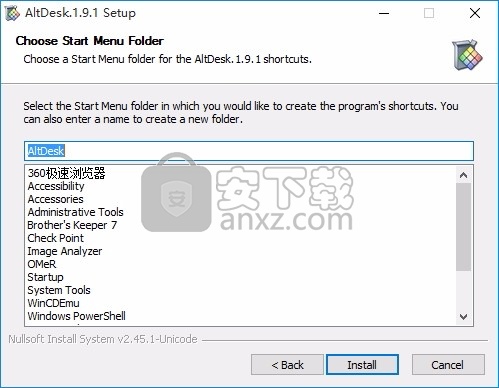
6、根据提示点击安装,弹出程序安装完成界面,点击完成按钮即可
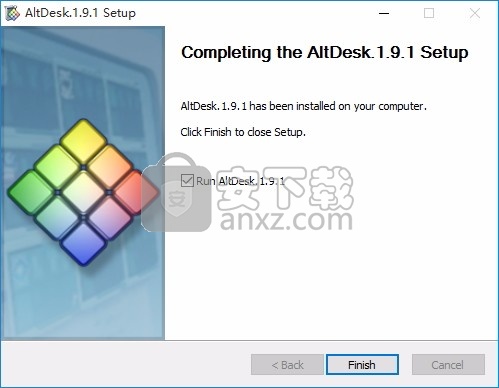
使用教程
快速参考
AltDesk已预先配置,可为您带来最佳体验。但是,您需要学习一些基础知识才能更有效地使用它。
通常,AltDesk的窗口看起来像这样:
AltDesk的基础知识
程序的实际外观可能会因您的设置而异。
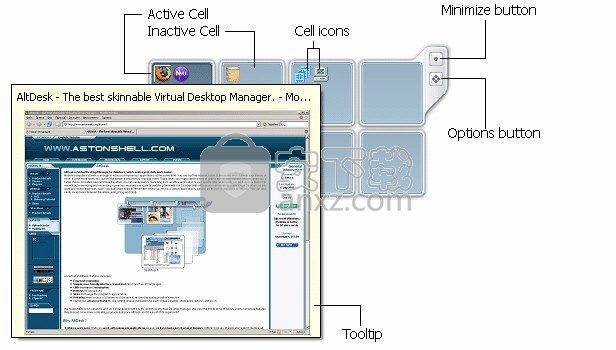
AltDesk的窗口由称为Cells的矩形区域组成。单元格放在一起的矩阵可以小到两行(列)。
每个单元代表一个虚拟桌面,单元图标是位于该桌面上的实际窗口。
您可以通过单击单元格或单个图标来切换桌面。
将图标从一个单元格移动到另一个单元格,可以在虚拟桌面之间交换窗口。
“最小化”按钮最小化AltDesk的窗口,“选项”按钮显示“首选项”对话框。
您可以通过将光标置于其图标上来获取有关特定窗口的更多信息。
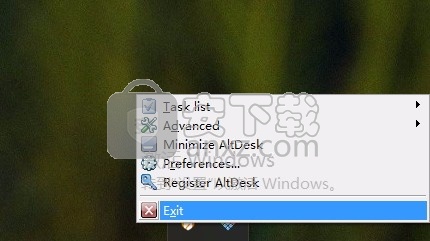
现在您准备开始使用AltDesk。
阅读本教程的“有效使用”部分,以获取一些有用的提示和技巧。
设置AltDesk
从1.6版开始,我们更改了配置界面,使其更直观,更易于使用。基本上,您甚至不需要更改程序的首选项即可开始使用AltDesk。尽管如此,我们还是建议您阅读本节内容,以更好地理解某些功能。
您可以通过以下三种方式之一访问程序的“首选项”对话框:
通过单击选项按钮
通过右键单击任何单元格并从列表中选择“首选项”项
右键单击程序的“托盘”图标(通常在最小化AltDesk时显示),然后选择“首选项”
启动和关闭
在Windows启动时运行
登录Windows帐户时自动启动AltDesk。如果您不时运行AltDesk,请禁用此选项。
退出确认
关闭程序时显示确认窗口。防止意外退出。
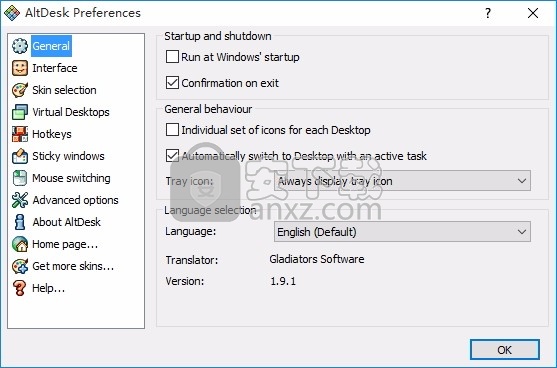
一般行为
每个桌面的单独图标集
通过启用此选项,您可以在每个虚拟桌面上具有一组不同的快捷方式。或者,您可以在所有桌面上使用相同的快捷键集,但是它们的图标可以不同,以便它们与每个桌面墙纸匹配。默认情况下,此选项是禁用的。
自动将活动任务切换到桌面。
启用后,AltDesk将自动切换到包含活动窗口的虚拟桌面。如果您等待传入的消息或某些操作的结束,这可能很有用。
任务栏图标
您可以选择何时显示AltDesk的系统托盘图标:始终或仅在AltDesk最小化时显示。
语言选择
语言
此组合框使您可以选择AltDesk的界面语言。如果在安装过程中设置了错误的语言,或者决定选择其他语言,请使用此选项。译者和版本字段为您提供有关某些译者及其状态的信息。
单元数
在AltDesk矩阵中定义水平和垂直像元数。水平单元格显示为行,垂直单元格显示为列。
出现
在切换时显示虚拟桌面的名称
在切换时显示虚拟桌面的名称。如果发现这些消息令人讨厌,请禁用此选项。
首先显示活动应用程序的图标
对单元格中的图标进行排序,以便始终先显示活动任务的图标。如果您发现这种行为烦人或令人困惑,请禁用此选项。
在提示中显示窗口的缩略图
您可以启用扩展工具提示,显示窗口的缩略图。如果您需要获取有关指定任务的更多信息而无需切换到该任务,这些工具提示可能会非常有用。但是,在某些情况下,缩略图可能会导致更长的桌面切换时间,从而降低工作性能。
有时缩略图不显示最新信息,因此不应将其用于监视某些后台操作的进度。
扩展的工具提示仅在Windows XP及更高版本中可用。
启用最小化/还原/淡入淡出动画
动画效果使AltDesk的工作变得更加有趣,而不会降低程序的可用性。但是,它们可能会稍微降低慢速计算机的性能,或者某些用户可能会发现它们很烦人。
淡入淡出效果仅在Windows 2000,XP及更高版本中有效。
按钮位置
选择可能的按钮位置之一或禁用按钮。
您只能从皮肤创建者预定义的有限位置中进行选择。
皮肤转变
现代外观格式使设计人员可以创建外观,该外观会自动采用用户的矩阵设置(单元的数量和位置)。但是,在某些情况下,用户可能希望禁用这种行为或手动选择可用的子格式之一。
您可以选择以下选项之一:
启用(默认)-如果可能,AltDesk将应用最适合用户偏好的外观。
禁用-AltDesk始终使用默认(矩阵)外观。
选择水平外观-如果可能,AltDesk使用水平外观,即使用户定义的单元格设置并非最佳选择。
首选垂直-如果可能,AltDesk使用水平外观,即使用户定义的“单元格”设置并非最佳选择。
这仅涉及现代皮肤。
AltDesk窗口的透明度级别
您可以为AltDesk的窗口调整两种透明度级别:
活动-活动窗口的透明度级别。当您将鼠标指针移到AltDesk的窗口上时,该窗口将变为活动状态。
背景-背景模式透明度级别。当鼠标指针位于其区域之外并且您对程序不采取任何措施时,AltDesk的窗口被视为在背景中。
通过调整这两种透明度,您可以获得许多有趣的效果,甚至可以提高程序的可用性。例如,您可以添加背景透明性,以便在不使用AltDesk窗口时看到它。
人气软件
-

搜狗壁纸 7.8 MB
/简体中文 -

系统信息显示工具 Bginfo 0.69 MB
/简体中文 -

Spacedesk X10 7.86 MB
/简体中文 -

Binary Clock(二进制桌面时钟工具) 2.19 MB
/英文 -

屏幕画板 0.41 MB
/简体中文 -

DxWnd(窗口化工具) 6.61 MB
/简体中文 -

listary pro 6中文 22.5 MB
/简体中文 -

桌面天气秀 5.0 6.00 MB
/简体中文 -

隐藏专家 3.0 注册版 0.36 MB
/简体中文 -

Winkawaks 5.34 MB
/简体中文


 桌面日历(DesktopCal) 3.18.208.6752
桌面日历(DesktopCal) 3.18.208.6752  小智桌面 3.2.1.16
小智桌面 3.2.1.16  360小鸟壁纸 3.1124.2430.829
360小鸟壁纸 3.1124.2430.829  powertoys汉化版(微软小工具合集) 0.81.0
powertoys汉化版(微软小工具合集) 0.81.0  敬业签 v3.0.3.5
敬业签 v3.0.3.5 










